一、安装前准备
系统更新
执行sudo apt update && sudo apt upgrade确保系统处于最新状态。安装依赖工具
- 安装主题管理工具:
- 安装扩展支持:
二、安装Mac主题及图标
添加PPA源并安装主题包
此步骤提供Mac风格的GTK主题、图标和光标。
手动安装额外资源(可选)
- 下载Mac壁纸包并解压到
~/Pictures目录。 - 安装光标主题:
- 下载Mac壁纸包并解压到
三、配置主题与外观
应用主题与图标
- 打开
Unity Tweak Tool或GNOME Tweaks:- GTK主题:选择
Mac-OS-Lion或MBuntu。 - 图标:选择
Mac-Icons。 - 光标:选择
Mac-cursors。
- GTK主题:选择
- 打开
调整界面细节
- 隐藏默认启动器:在系统设置中启用“自动隐藏启动器”。
- 修改窗口按钮位置:通过
GNOME Tweaks将窗口控制按钮移至左侧。
四、增强Mac风格体验
安装Dock工具
- Cairo Dock(仿Mac Dock):
- Plank Dock(轻量级替代):
通过
Plank Preferences应用主题。
替换系统Logo
- 下载Mac Logo并替换Ubuntu默认图标:
- 修改左上角面板文字为"Mac OS X":
五、高级定制(可选)
启动画面与登录界面
- 安装Mac风格启动画面:
- 修改登录界面背景(需谨慎操作):
替换
/usr/share/gnome-shell/theme/ubuntu.css中的壁纸路径。
安装实用工具
- Slingscold(仿Mac启动器):
- Mutate(快速启动工具):
六、故障处理与还原
恢复默认设置
- 卸载主题:
- 恢复启动器图标:
常见问题
- 主题不生效:检查
User Themes扩展是否启用。 - 登录界面异常:通过
sudo apt remove macbuntu-lightdm-v6恢复默认。
- 主题不生效:检查
注意事项
- 兼容性:部分步骤可能因Linux Mint版本(如Cinnamon/MATE桌面)需调整,建议参考对应桌面环境的主题配置。
- 备份系统:修改系统文件前建议创建快照或备份。
通过以上步骤,Linux Mint可接近Mac OS X的视觉体验。
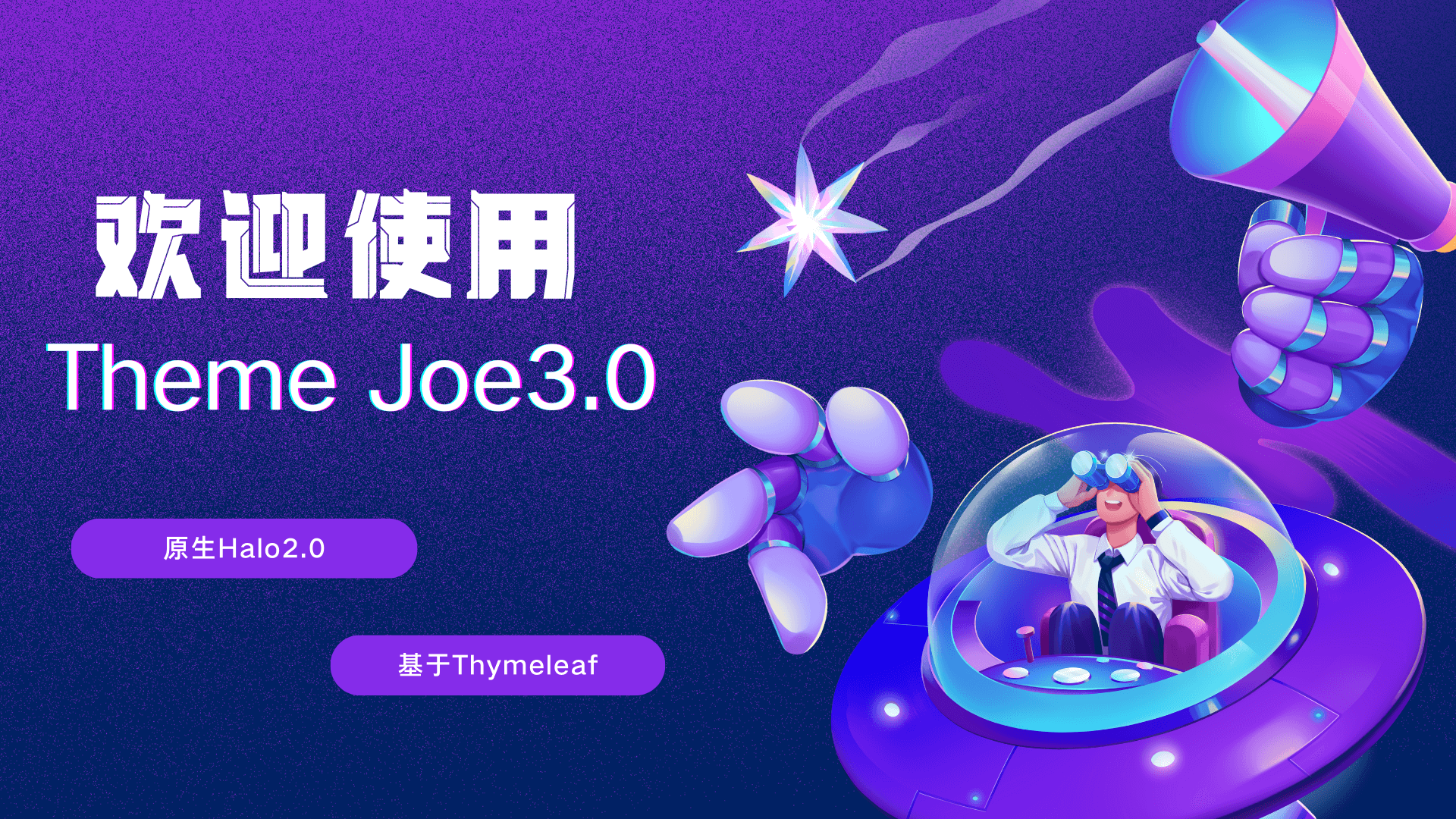
评论区